Open iT Analysis Serverのライセンスモニターポータルは、ユーザー、ホスト名、チェックアウト時間、特定のユーザーやグループが使用したライセンス数の詳細など、ライセンスの使用状況をリアルタイムで確認できるグラフィカルユーザーインターフェイスです。
また、ユーザーの比較や、製品・機能の使用状況も簡単に表示されます。この強力なレポートツールは、今月末にリリースされるOpen iT バージョン6.4でいくつかの新しいアップグレードが追加されたことにより、より優れた、よりカスタマイズしやすいものになりました。
既にサポート契約を結んでいるOpen iT のお客様は、Open iT のアカウントマネージャーにご連絡いただければ、これらのアップグレードをご利用いただけます。
ソートの特徴
新しいライセンスモニターポータルでは、3つの異なるソートカテゴリに従って、製品を昇順または降順でソートすることができるようになりました:名前、ライセンス有効期限、Distinct Userです。
また、「名前」「用途」の順で、昇順・降順に並べることができます。
商品を並べ替えるには、ドロップダウンリストからカテゴリーを選び、対応するラジオボタンをクリックして並べ替え順を選択します。
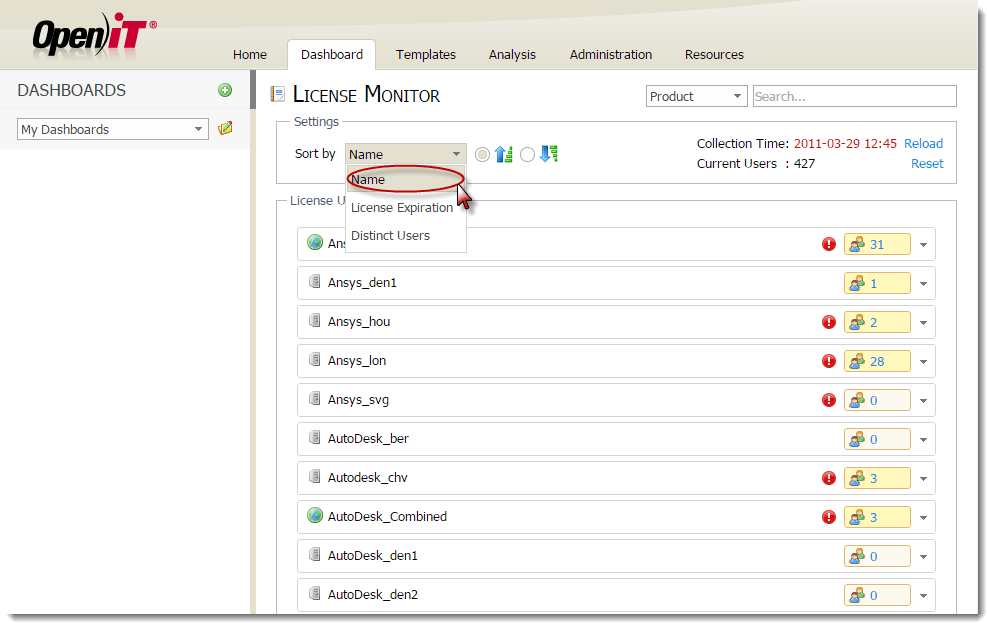
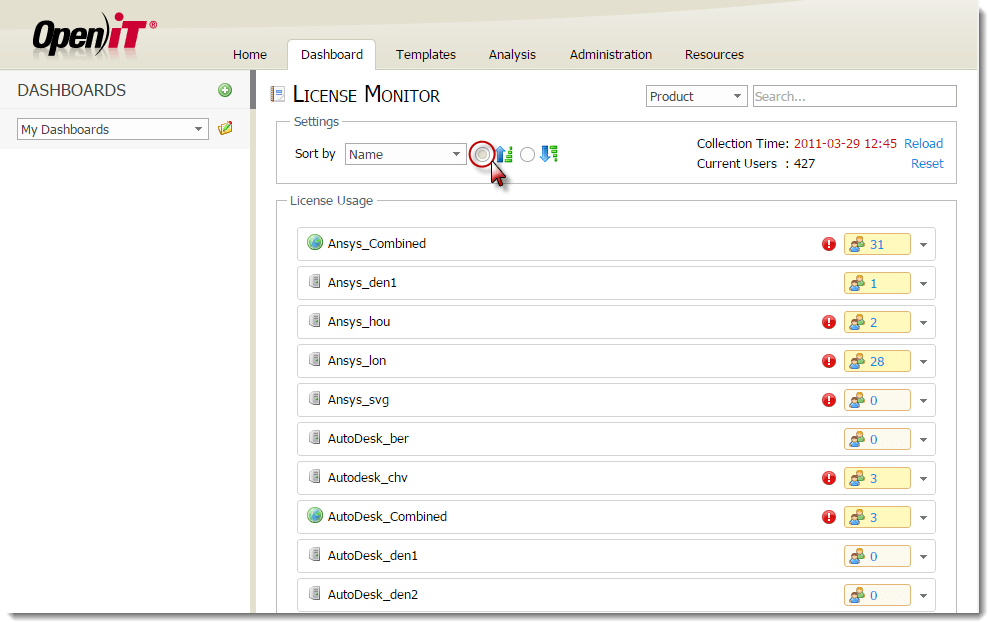
使用状況に応じてフィーチャーをソートするには、Usageヘッダーの左端にある矢印アイコンをクリックします。
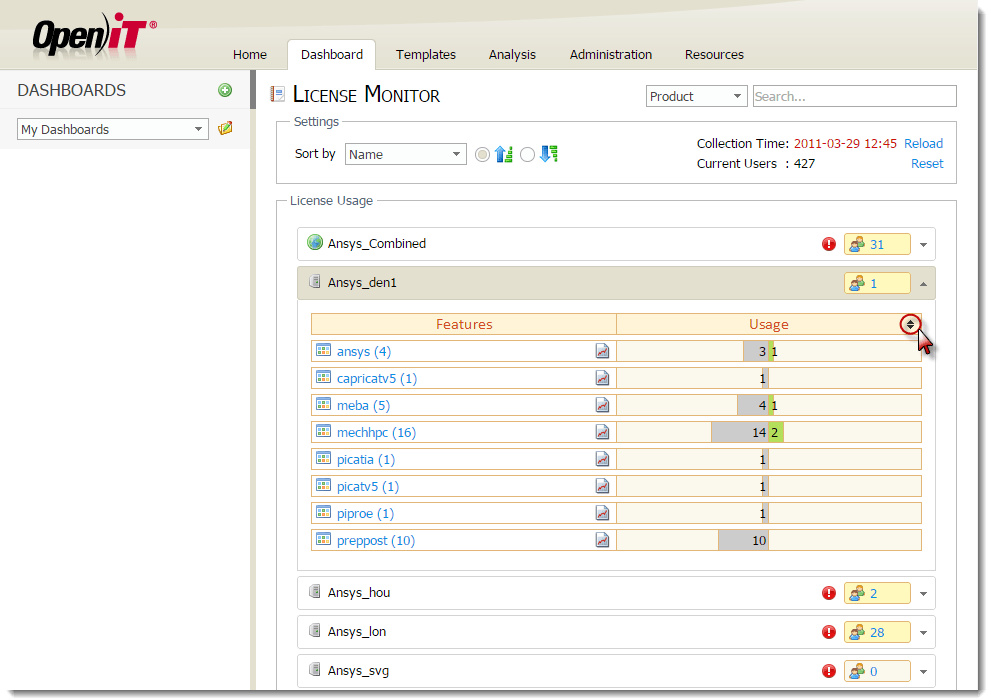
一方、「Features」のヘッダーをクリックすると、「Feature」を「Name」でソートすることができます。
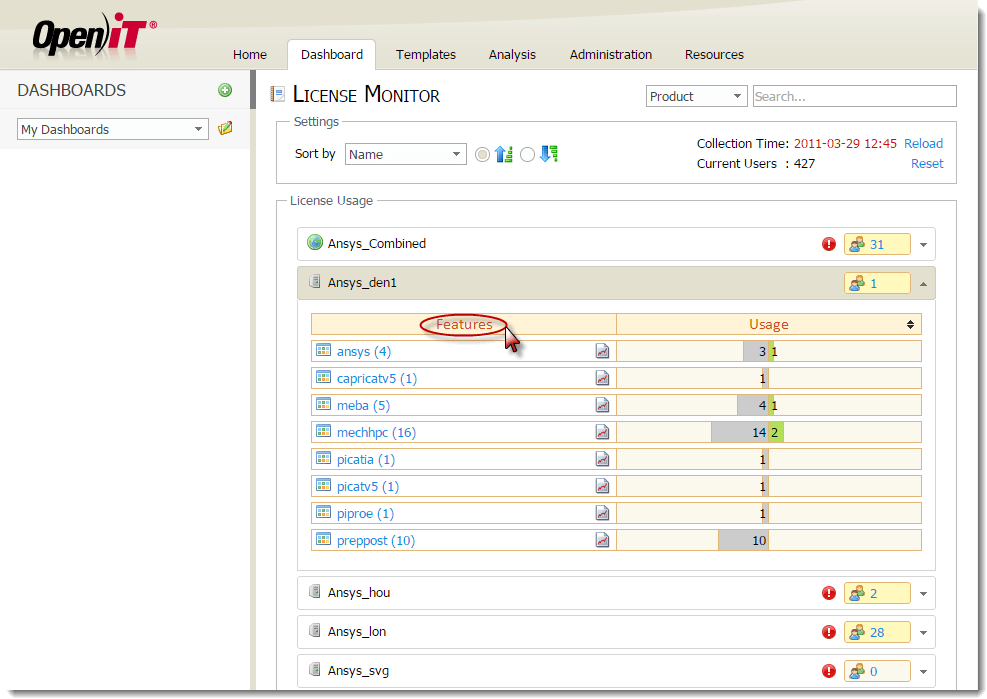
ダッシュボードオーガナイザー
License Monitor Portalに3種類のフォルダーカテゴリーが追加されました:パブリック、ユーザー、カスタムです。
デフォルトの「Public」フォルダには、一般に閲覧可能なダッシュボードが含まれています。デフォルトのユーザーフォルダ "My Dashboard "には、特定のユーザーが作成したプライベートダッシュボードが表示されます。
カスタムフォルダは、ユーザーが作成したダッシュボードフォルダで、ユーザーによって整理された公開ダッシュボードとユーザーダッシュボードの両方を含むことができます。
これらのカスタムフォルダは、作成したユーザーによって変更および削除することができます。
新しいカスタムフォルダーを作成するには、「Add New Dashboard」アイコンをクリックします。
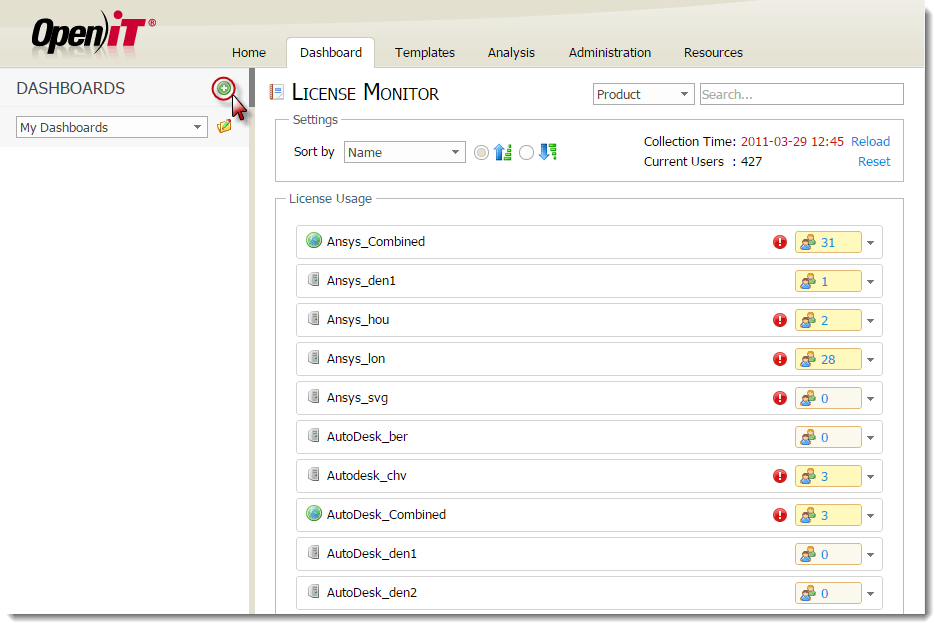
ダッシュボードの新規作成」ウィンドウで、「新規フォルダの追加」アイコンをクリックします。
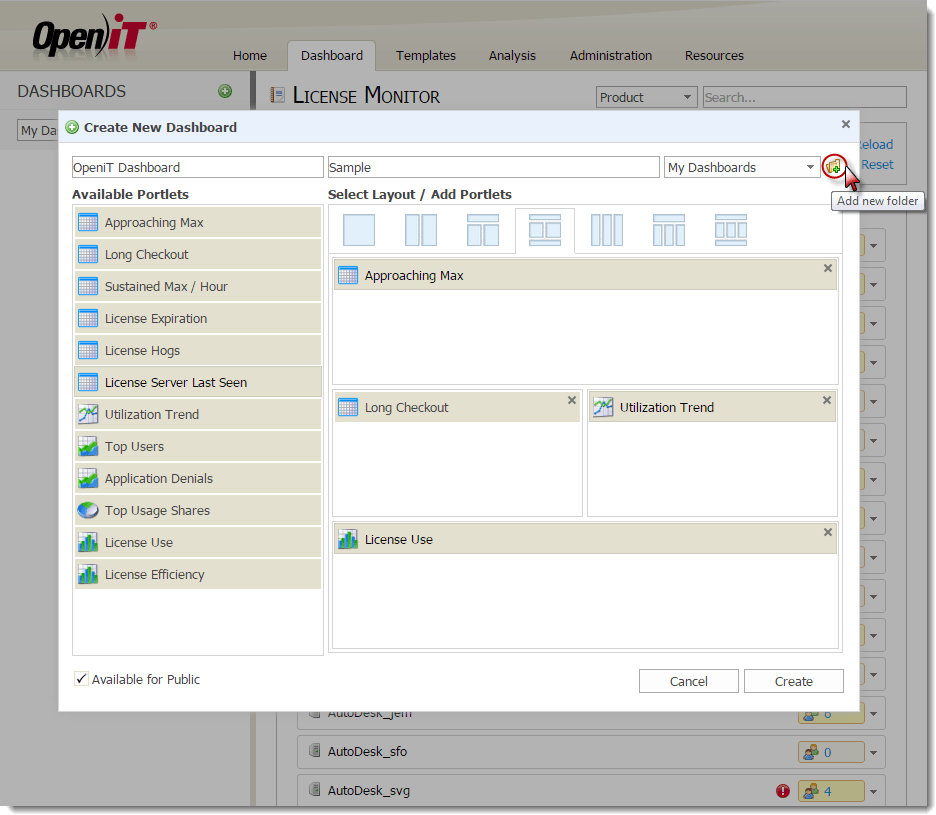
最後に、作成するフォルダの名前を入力し、「作成」をクリックします。
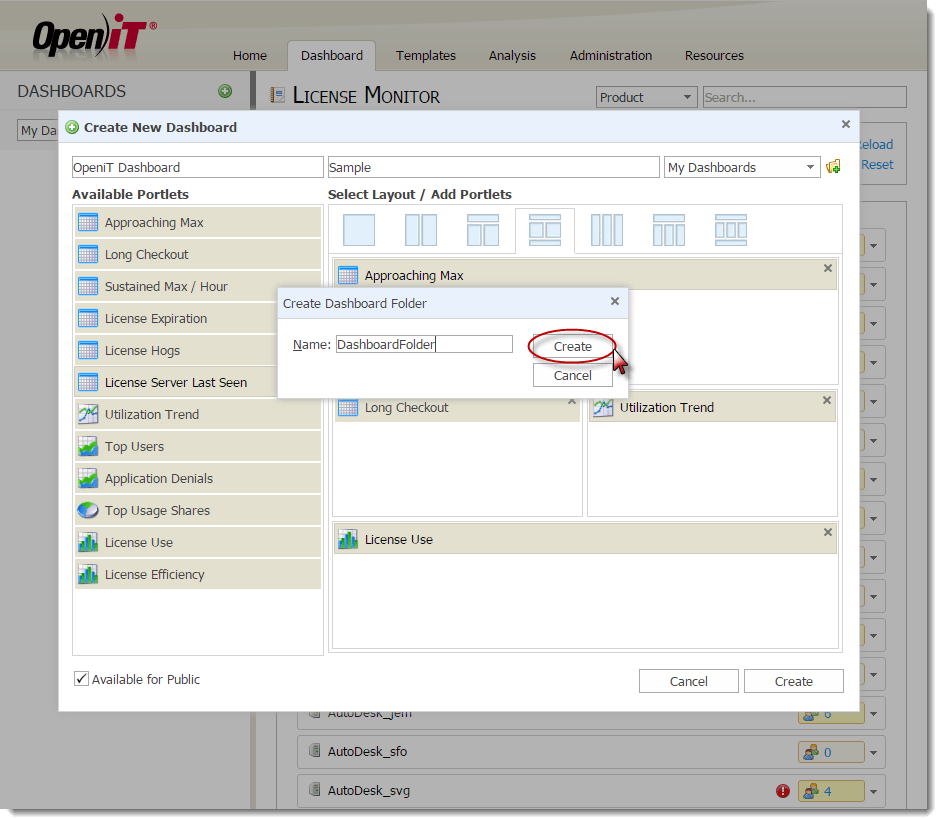
これで、フォルダのドロップダウンリストにフォルダが表示されます。作成したダッシュボードは、このフォルダまたはドロップダウンリストにあるその他のフォルダに保存できます。
フォルダを変更するには、ドロップダウンリストでフォルダを選択し、「フォルダの編集」アイコンをクリックします。
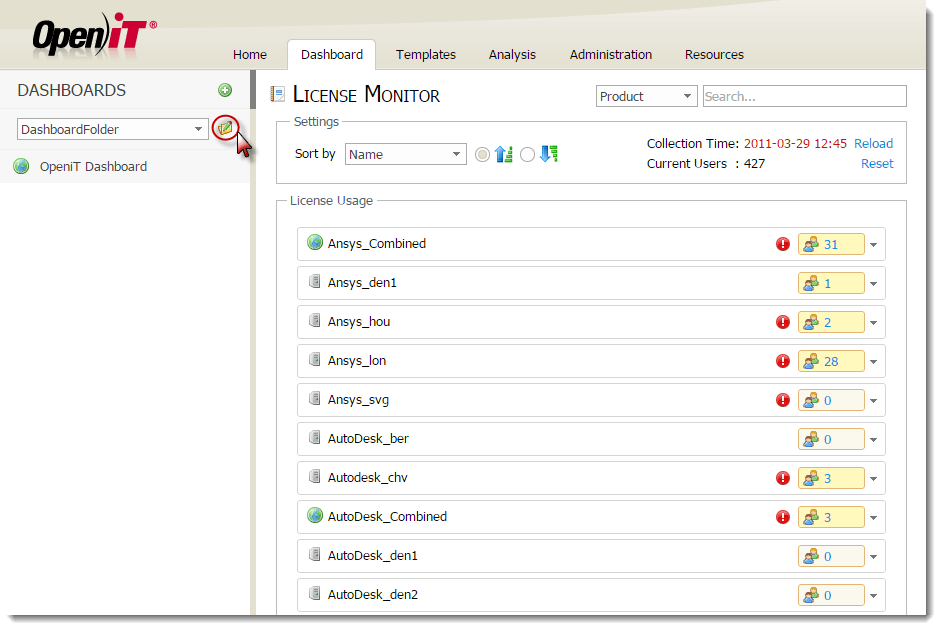
その後、フォルダの名前を編集し、「保存」をクリックします。
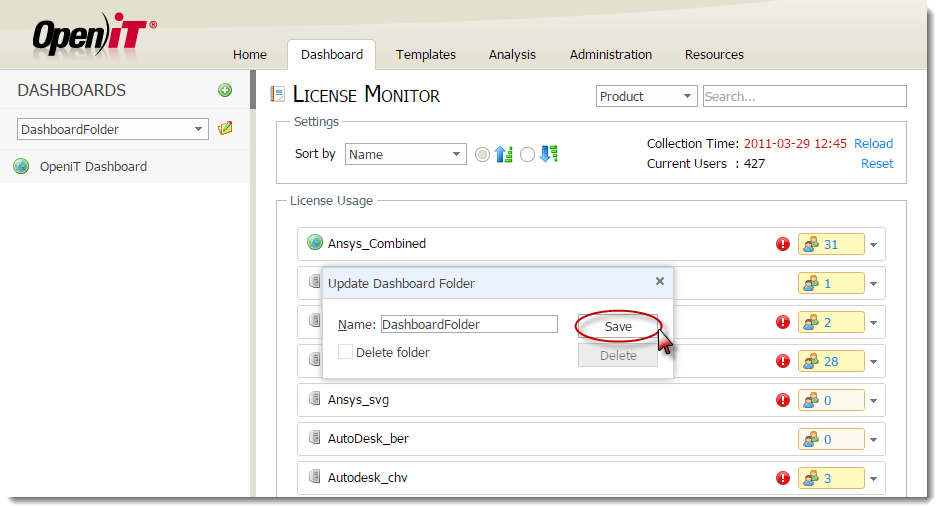
フォルダを削除するには、ポップアップウィンドウの「フォルダの削除」にチェックを入れ、「削除」をクリックします。
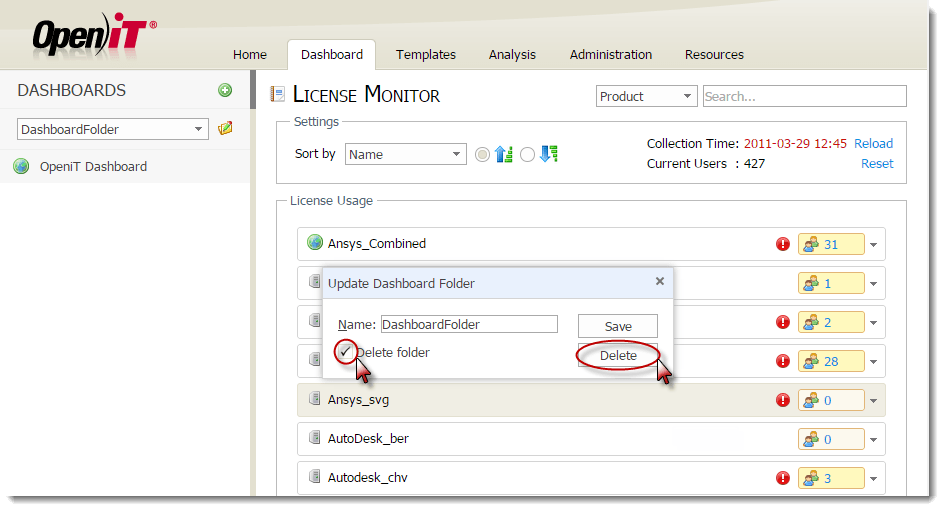
公開制限
ライセンス監視ポータルのユーザーが多い場合、一般ユーザーが無差別にダッシュボードを作成して公開するのは好ましくない場合があります。このため、一般ユーザーに対して公開ダッシュボードの作成を制限することができるようになりました。
その場合、「ダッシュボードの新規作成」ウィンドウに「公開可能」チェックボックスが表示されなくなり、ユーザーが作成したダッシュボードはすべてデフォルトで非公開となります。
これらの新機能により、ユーザーはLicense Monitor Portalをより適切にコントロールすることができ、License Monitor Portalはユーザーが意図したとおりに構成され、表示されることになります。


